装系统教程固态硬盘
前期准备
| 步骤 | |
|---|---|
| 确认兼容性 | 查看电脑主板是否支持固态硬盘(SSD),以及主板上的接口类型,常见的有SATA、M.2 NVMe等,可以通过查看主板说明书或使用鲁大师等硬件检测工具来确定。 |
| 选择固态硬盘 | 根据预算和需求选择合适的固态硬盘,关注其读写速度、容量和接口类型,读写速度越快,系统启动和加载速度就越快;容量则根据个人使用需求选择,如日常办公可选择较小容量,而游戏玩家或需要存储大量数据的用户则需要更大容量。 |
| 备份数据 | 如果电脑原有硬盘中有重要数据,在安装新硬盘前,务必将数据备份到移动硬盘、U盘或云存储等地方,以防意外丢失。 |
| 准备工具 | 准备好螺丝刀、小型十字螺丝刀等工具,用于打开机箱和固定固态硬盘,还需要准备一个容量不小于8GB的U盘,用于制作系统安装盘。 |
安装固态硬盘
- 关闭电脑并拔掉电源插头:确保电脑完全关闭,以避免在操作过程中发生电击危险。
- 打开机箱:使用螺丝刀拧下机箱侧面板的螺丝,然后轻轻取下侧面板,找到主板和硬盘安装位置,不同型号的电脑机箱结构可能有所不同,但一般主板上会有专门的硬盘接口和固定位置。
- 安装固态硬盘:如果是SATA接口的固态硬盘,将固态硬盘插入SATA接口,并用螺丝固定好,注意接口方向要正确,一般接口处会有防呆设计,避免插反,如果是M.2接口的固态硬盘,找到主板上的M.2接口,将固态硬盘按照接口方向插入,然后拧紧螺丝固定,在安装过程中要小心操作,避免损坏固态硬盘和主板。
制作系统安装盘
- 下载系统镜像文件:从微软官方网站或其他正规渠道下载所需的操作系统镜像文件,如Windows 10或Windows 11的ISO文件,确保下载的文件完整且未损坏。
- 制作U盘启动盘:使用专业的U盘启动盘制作工具,如Rufus、微PE工具箱等,将U盘插入电脑,打开制作工具,选择下载好的系统镜像文件,按照提示进行操作,将U盘制作成系统安装盘,制作过程中会格式化U盘,所以请确保U盘中的数据已备份。
安装系统
- 设置BIOS或UEFI启动顺序:将制作好的U盘启动盘插入电脑,开机后根据屏幕提示按相应的快捷键进入BIOS或UEFI设置界面,不同品牌和型号的电脑进入BIOS或UEFI的快捷键可能不同,常见的有Del、F2、F12等,在BIOS或UEFI设置界面中,找到“Boot”或“启动”选项,将U盘设置为第一启动项,然后保存设置并退出。
- 进入系统安装界面:电脑重启后,会自动从U盘启动,进入系统安装界面,按照屏幕上的提示选择语言、时区、键盘布局等选项,然后点击“下一步”。
- 选择安装分区:在系统安装界面中,会显示电脑上的所有硬盘和分区,选择要安装系统的固态硬盘分区,一般是未分配空间的分区,如果要对固态硬盘进行分区,可以点击“新建”按钮,根据自己的需求创建分区,建议为系统盘分配足够的空间,一般至少50GB以上,选择好分区后,点击“下一步”。
- 开始安装系统:系统会开始复制文件、安装驱动程序和进行配置,这个过程可能需要一些时间,具体时间取决于电脑性能和系统版本,在安装过程中,不要进行任何操作,以免影响安装进度。
- 安装完成:系统安装完成后,电脑会自动重启,拔掉U盘启动盘,电脑会从固态硬盘启动,进入系统初始化设置界面,按照屏幕上的提示设置用户名、密码、网络等选项,然后点击“下一步”,直到系统安装完成并进入桌面。
安装驱动程序
系统安装完成后,可能需要安装固态硬盘的驱动程序,以确保固态硬盘的性能和功能得到充分发挥,固态硬盘厂商会在官方网站上提供相应的驱动程序下载,用户可以访问固态硬盘厂商的官方网站,下载并安装适用于自己固态硬盘型号的驱动程序,安装完成后,重启电脑,使驱动程序生效。
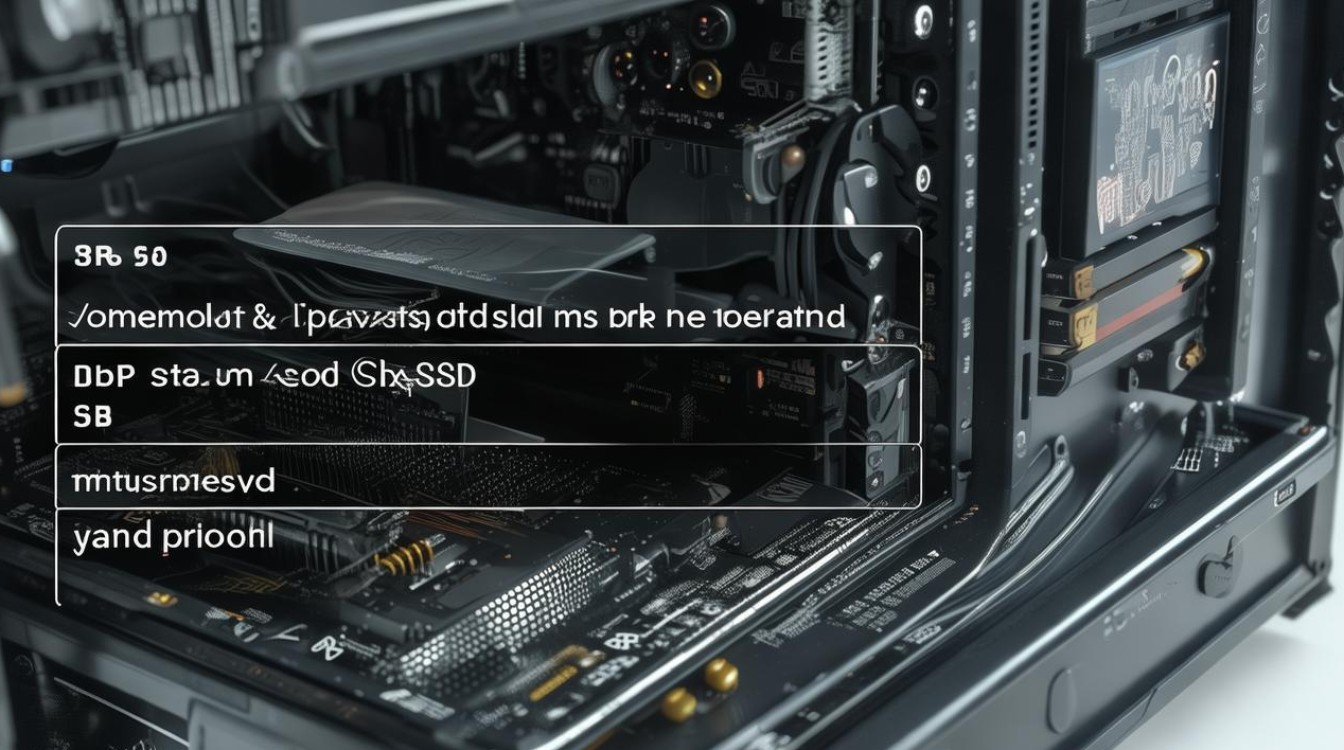
相关问答FAQs
问题1:固态硬盘装系统后,原来机械硬盘中的数据还在吗? 解答:如果在安装固态硬盘的过程中没有对机械硬盘进行格式化或重新分区等操作,那么机械硬盘中的数据通常还在,但在安装系统时,可能会对固态硬盘进行分区和格式化,所以要注意提前备份机械硬盘中的重要数据,以免丢失。

问题2:固态硬盘装系统后,开机速度慢是什么原因? 解答:可能是以下原因导致的:一是没有正确安装固态硬盘的驱动程序,导致固态硬盘的性能无法充分发挥;二是系统中开启了过多不必要的启动项和服务,影响了开机速度;三是固态硬盘本身存在质量问题或性能不佳。

版权声明:本文由 芯智百科 发布,如需转载请注明出处。







 冀ICP备2021017634号-12
冀ICP备2021017634号-12
 冀公网安备13062802000114号
冀公网安备13062802000114号